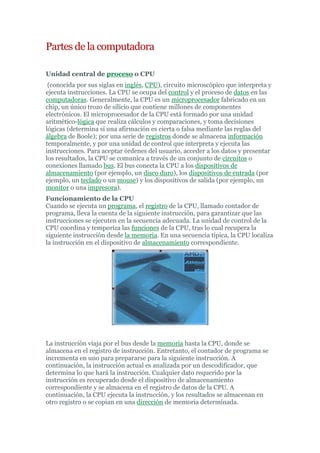
partes del computador
- 1. Partes de la computadora Unidad central de proceso o CPU (conocida por sus siglas en inglés, CPU), circuito microscópico que interpreta y ejecuta instrucciones. La CPU se ocupa del control y el proceso de datos en las computadoras. Generalmente, la CPU es un microprocesador fabricado en un chip, un único trozo de silicio que contiene millones de componentes electrónicos. El microprocesador de la CPU está formado por una unidad aritmético-lógica que realiza cálculos y comparaciones, y toma decisiones lógicas (determina si una afirmación es cierta o falsa mediante las reglas del álgebra de Boole); por una serie de registros donde se almacena información temporalmente, y por una unidad de control que interpreta y ejecuta las instrucciones. Para aceptar órdenes del usuario, acceder a los datos y presentar los resultados, la CPU se comunica a través de un conjunto de circuitos o conexiones llamado bus. El bus conecta la CPU a los dispositivos de almacenamiento (por ejemplo, un disco duro), los dispositivos de entrada (por ejemplo, un teclado o un mouse) y los dispositivos de salida (por ejemplo, un monitor o una impresora). Funcionamiento de la CPU Cuando se ejecuta un programa, el registro de la CPU, llamado contador de programa, lleva la cuenta de la siguiente instrucción, para garantizar que las instrucciones se ejecuten en la secuencia adecuada. La unidad de control de la CPU coordina y temporiza las funciones de la CPU, tras lo cual recupera la siguiente instrucción desde la memoria. En una secuencia típica, la CPU localiza la instrucción en el dispositivo de almacenamiento correspondiente. La instrucción viaja por el bus desde la memoria hasta la CPU, donde se almacena en el registro de instrucción. Entretanto, el contador de programa se incrementa en uno para prepararse para la siguiente instrucción. A continuación, la instrucción actual es analizada por un descodificador, que determina lo que hará la instrucción. Cualquier dato requerido por la instrucción es recuperado desde el dispositivo de almacenamiento correspondiente y se almacena en el registro de datos de la CPU. A continuación, la CPU ejecuta la instrucción, y los resultados se almacenan en otro registro o se copian en una dirección de memoria determinada. TECLADO El teclado nos permite comunicarnos con la computadora e ingresar la información. Es fundamental para utilizar cualquier aplicación. El teclado más común tiene 102 teclas, agrupadas en cuatro bloques: teclado alfanumérico, teclado numérico, teclas de función y teclas de control. Se utiliza como una máquina de escribir, presionando sobre la tecla que queremos ingresar. Algunas teclas tienen una función predeterminada que es siempre la misma, pero hay otras teclas cuya función cambia según el programa que estemos usando Por ejemplo: Un teclado de ordenador de 101/102 teclas lanzado por IBM mediada la vida del PC/AT de esta compañía. Este diseño se ha mantenido como teclado estándar de la línea PS/2, y se ha convertido en la norma de producción de la mayoría de los teclados de los equipos compatibles con IBM. El teclado extendido difiere de sus predecesores por tener doce teclas de función en la parte superior, en lugar de diez a la izquierda. Tiene además teclas Control y Alt adicionales y un conjunto de teclas para el movimiento del cursor y para edición entre la parte principal del teclado y el teclado numérico. Otras diferencias incluyen cambios en la posición de determinadas teclas, como Escape y Control, y modificaciones en las combinaciones de teclas, como Pausa e Imprimir Pantalla. El teclado extendido y su homónimo de Apple son similares en configuración y diseño. Monitor La tecnología en la fabricación de monitores es muy compleja y no es propósito ahora de profundizar en estos aspectos. Sí los vamos a tratar superficialmente para que sepas cuáles son los parámetros que más nos van a interesar a la hora de elegir un monitor. Estos parámetros son los siguientes: Tamaño Son las dimensiones de la diagonal de la pantalla que se mide en pulgadas. Podemos tener monitores de 9, 14, 15, 17, 19, 20 y 21 ó más pulgadas. Los más habituales son los de 15 pulgadas aunque cada vez son más los que apuestan por los de 17 pulgadas, que pronto pasarán a ser el estándar. Los de 14 pulgadas se usan cada vez menos. Todo esto se debe a que las tarjetas gráficas que se montan ahora soportan fácilmente resoluciones de hasta 1600x1280 píxeles Resolución Un pixel es la unidad mínima de información gráfica que se puede mostrar en pantalla. Cuantos más píxeles pueda mostrar el monitor de más resolución dispondremos. Traducido a lenguaje de la calle quiere decir que más elementos nos cabrán en ella. Es igual que si vivimos en un estudio de 25 m2 y nos mudamos ¡ Oh fortunal a una casa de 300 m2. Nosotros somos los mismos, sólo que disponemos de más espacio. Si trabajas con Windows la resolución ampliada es fundamental, puedes tener más iconos en pantalla, puedes tener abiertas varias aplicaciones y verlas a la vez, sin tener que maximizar cada una cuando cambies a ellas, etc. Entrelazado Es una técnica que permite al monitor alcanzar mayores resoluciones refrescando el contenido de la pantalla en dlls barridos, en lugar de uno. Lo malo de esta técnica es que produce un efecto de parpadeo muy molesto, debido a que el tiempo de refresco no es lo suficientemente pequeño como para mantener el fósforo activo entre las dos pasadas. Procure que su monitor sea no-entrelazado. Frecuencia de barrido vertical El rayo de electrones debe recorrer toda la superficie de la pantalla empezando por la esquina superior izquierda, y barriéndola de izquierda a derecha y de arriba abajo. La frecuencia de refresco, medida en Hertzios, es el número de veces que el cañón de electrones barre la pantalla por segundo. ¿Por qué es tan importante este valor? Pues porque si es una frecuencia baja, se hará visible el recorrido del haz de electrones, en forma de un molesto parpadeo de la pantalla. El mínimo debe ser de 70 Hz, pero un buen monitor debe ser capaz de alcanzar frecuencia superior. Cuanto mayor sea el valor de este parámetro mejor, ya que permitirá mayores resoluciones sin necesidad de entrelazar. La imagen será más nítida y estable. Tamaño del punto (Dot Pltch) Un punto del monitor es la unidad mínima física que puede mostrarse en la pantalla. Dependiendo de la resolución lógica que utilicemos se adaptará la salida para que un pixel ajuste perfectamente con una o un conjunto de estas celdillas físicas de pantalla. Si un monitor tiene las celdillas muy pequeñas, menor será el tamaño del pixel lógico, con lo cual las resoluciones altas serán más precisas en la calidad de la imagen. Filtros para el monitor Si el monitor es importante para poder ver qué hacemos y lo que nos dice el sistema, más importante son nuestros ojos y nuestra salud. Está demostrado científicamente, y en la práctica, que trabajar ante un monitor produce cansancio, picor e irritación de ojos, vista cansada, dolor de cabeza y visión borrosa. El filtro es un elemento imprescindible, y hasta tal punto que es obligatorio en todos los centros de trabajo. El monitor emite una serie de radiaciones y acumula en la pantalla electricidad estática, causantes de estos síntomas. Tipos de conexión El rendimiento que dan los microprocesadores no sólo dependen de ellos mismos, sino de la placa donde se instalan. Los diferentes micros no se conectan de igual manera a las placas: En las placas base más antiguas, el micro iba soldado, de forma que no podía actualizarse (486 a 50 MHz hacia atrás). Hoy día esto no se ve. En las de tipo Pentium (Socket 7) normal el microprocesador se instala en un zócalo especial llamado ZIF (Zero Insertion Force) que permite insertar y quitar el microprocesador sin necesidad de ejercer alguna presión sobre él. Valoración del rendimiento de un microprocesador El microprocesador es uno de los componentes que hay que prestar más atención a la hora de actualizarlo, ya que en su velocidad y prestaciones suele determinar la calidad del resto de elementos. Esta afirmación implica lo siguiente: por ejemplo, en un Pentium de baja gama es absurdo poner 8 Mb de RAM y un disco duro de 3 ó 4 Gb; y en un PII de alta gama también es absurdo poner 32 Mb de RAM y un disco duro de 2 Gb. Hay que hacer una valoración de todos los elementos del ordenador, actualmente en las tiendas suelen venderse digamos motores de un mercedes en la carrocería de un 600 . Esto tenemos que evitarlo. Además del microprocesador, la velocidad general del sistema se verá muy influenciada (tanto o más que por el micro) debido a la placa base, la cantidad de memoria RAM, la tarjeta gráfica y el tipo de disco duro. Profundizar sobre estos temas se escapa de esta sección de microprocesadores, accede a la sección de componente en particular para más información. Estructura interna de un disco duro Tamaño de clúster y espacio disponibleUn clúster se trata de una agrupación de varios sectores para formar una unidad de asignación. Normalmente, el tamaño de clúster en la FAT del DOS o de Windows 95 es de 32 Kb; ¿y que? Esto no tendría importancia si no fuera porque un clúster es la mínima unidad de lectura o escritura, a nivel lógico, del disco. Es decir, cuando grabamos un archivo, por ejemplo de 10 Kb, estamos empleando un clúster completo, lo que significa que se desperdician 22 Kb de ese clúster. Imaginaos ahora que grabamos 100 ficheros de 10 Kb; perderíamos 100x22 Kb, más de 2 Megas. Por ello, el OSR2 de Windows 95 y Windows 98 implementan una nueva FAT, la FAT 32, que subsana esta limitación, además de otros problemas.Un disco duro se compone de muchos elementos; citaremos los más importantes de cara a entender su funcionamiento. En primer lugar, la información se almacena en unos finos platos o discos, generalmente de aluminio, recubiertos por un material sensible a alteraciones magnéticas. Estos discos, cuyo número varía según la capacidad de la unidad, se encuentran agrupados uno sobre otro y atravesados por un eje, y giran continuamente a gran velocidad. Asimismo, cada disco posee dos diminutos cabezales de lectura/escritura, uno en cada cara. Estos cabezales se encuentran flotando sobre la superficie del disco sin llegar a tocarlo, a una distancia de unas 3 o 4 micro pulgadas (a título de curiosidad, podemos comentar que el diámetro de un cabello humano es de unas 4.000 pulgadas). Estos cabezales generan señales eléctricas que alteran los campos magnéticos del disco, dando forma a la información. (Dependiendo de la dirección hacia donde estén orientadas las partículas, valdrán 0 o valdrán 1). La distancia entre el cabezal y el plato del disco también determinan la densidad de almacenamiento del mismo, ya que cuanto más cerca estén el uno del otro, más pequeño es el punto magnético y más información podrá albergar.